Nota: Questo articolo ha esaurito la sua funzione e verrà ritirato tra breve. Per evitare problemi di "Pagina non trovata", si sta procedendo alla rimozione dei collegamenti noti. Se sono stati creati collegamenti a questa pagina, rimuoverli per contribuire a ottimizzare il Web.
È possibile usare il browser multimediale in Office per Mac per trovare foto, suoni e filmati nel computer e quindi inserire quello desiderato nel file di Word, PowerPoint, Excel o Outlook.
Il browser multimediale Visualizza foto, audio e filmati che si trovano nelle raccolte iPhoto, iTunes o Photo Booth.
È possibile trovare e inserire foto dalla propria cartella Photo Booth o iPhoto.
-
Nel menu Inserisci , oppure nel menu Visualizza in Outlook, fare clic su immagine > browser foto.
Photo Booth e iPhoto vengono visualizzati se si hanno foto nella cartella Photo Booth o iPhoto.
Suggerimento: A seconda della velocità e del numero di foto in cui si trova il computer, potrebbe essere necessario attendere alcuni minuti prima che l'elenco di foto venga compilato completamente. Sii paziente se non Vedi tutte le foto che ti aspetti.
-
Individuare la foto desiderata e trascinarla nel documento.
È possibile trovare e inserire brani da iTunes.
-
Nel menu Inserisci , o nel menu Visualizza in Outlook, fare clic su audio > browser audio.
iTunes viene visualizzato se sono presenti brani nella cartella iTunes.
-
Individuare il file audio desiderato e trascinarlo nel documento.
È possibile trovare e inserire filmati da iTunes e Photo Booth.
Nota: Non è invece possibile inserire video da YouTube.
-
Nel menu Inserisci (o nel menu Visualizza in Outlook), fare clic su filmato (o su video in PowerPoint) > Visualizzatore filmati.
La presentazione di foto e iTunes compare se si hanno filmati in una cartella di foto o in iTunes.
-
Individuare il file video desiderato e trascinarlo nel documento.
Word
Nel browser multimediale vengono visualizzate le foto disponibili nelle librerie iPhoto o Photo Booth.
-
Nella scheda Home, in Inserisci, fare clic su Immagine, quindi su Browser foto.
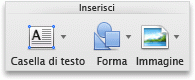
-
Dal menu a comparsa scegliere iPhoto, Album iPhoto o Photo Booth.
Photo Booth e iPhoto vengono visualizzati se nella cartella Photo Booth o iPhoto sono presenti foto.
-
Trascinare la foto desiderata nel documento.
È possibile trovare e inserire brani da iTunes.
-
Sulla barra degli strumenti Standard fare clic su Mostra o nascondi il browser multimediale

-
Fare clic sulla scheda Audio

iTunes viene visualizzato se nella cartella iTunes sono presenti brani.
-
Trascinare il brano desiderato nel documento.
È possibile trovare e inserire filmati da iTunes e Photo Booth.
Nota: Non è invece possibile inserire video da YouTube.
-
Sulla barra degli strumenti Standard fare clic su Mostra o nascondi il browser multimediale

-
Fare clic sulla scheda Filmati

Photo Booth e iTunes vengono visualizzati se nella cartella Photo Booth o iTunes sono presenti foto.
-
Trascinare il filmato desiderato nel documento.
PowerPoint
Nel browser multimediale vengono visualizzate le foto disponibili nelle librerie iPhoto o Photo Booth.
-
Nella scheda Home, in Inserisci, fare clic su Immagine, quindi su Browser foto.
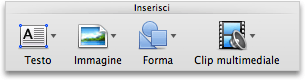
-
Dal menu a comparsa scegliere iPhoto, Album iPhoto o Photo Booth.
Photo Booth e iPhoto vengono visualizzati se nella cartella Photo Booth o iPhoto sono presenti foto.
-
Trascinare la foto desiderata nel documento.
È possibile trovare e inserire brani da iTunes.
-
Nella scheda Home, in Inserisci, fare clic su File multimediali, quindi su Browser audio.
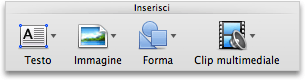
-
Dal menu a comparsa scegliere iTunes o Playlist di iTunes.
iTunes viene visualizzato se nella cartella iTunes sono presenti brani.
-
Trascinare il brano desiderato nel documento.
È possibile trovare e inserire filmati da iTunes e Photo Booth.
Nota: Non è invece possibile inserire video da YouTube.
-
Nella scheda Home, in Inserisci, fare clic su File multimediali, quindi su Browser filmati.
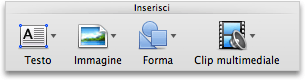
-
Dal menu a comparsa scegliere iMovie, Filmati, Photo Booth o iTunes.
Photo Booth e iTunes vengono visualizzati se nella cartella Photo Booth o iTunes sono presenti foto.
-
Trascinare il filmato desiderato nel documento.
Excel
Nel browser multimediale vengono visualizzate le foto disponibili nelle librerie iPhoto o Photo Booth.
-
Sulla barra degli strumenti Standard fare clic su Mostra o nascondi il browser multimediale

-
Fare clic sulla scheda Foto

Photo Booth e iPhoto vengono visualizzati se nella cartella Photo Booth o iPhoto sono presenti foto.
-
Trascinare la foto desiderata nel documento.
È possibile trovare e inserire brani da iTunes.
-
Sulla barra degli strumenti Standard fare clic su Mostra o nascondi il browser multimediale

-
Fare clic sulla scheda Audio

iTunes viene visualizzato se nella cartella iTunes sono presenti brani.
-
Trascinare il brano desiderato nel documento.
È possibile trovare e inserire filmati da iTunes e Photo Booth.
Nota: Non è invece possibile inserire video da YouTube.
-
Sulla barra degli strumenti Standard fare clic su Mostra o nascondi il browser multimediale

-
Fare clic sulla scheda Filmati

Photo Booth e iTunes vengono visualizzati se nella cartella Photo Booth o iTunes sono presenti foto.
-
Trascinare il filmato desiderato nel documento.
Outlook
È possibile trovare e inserire brani da iTunes.
-
Scegliere Browser multimediale dal menu Visualizza.
-
Fare clic sulla scheda Audio

iTunes viene visualizzato se nella cartella iTunes sono presenti brani.
-
Trascinare il brano desiderato nel messaggio di posta elettronica.
È possibile trovare e inserire filmati da iTunes e Photo Booth.
Nota: Non è invece possibile inserire video da YouTube.
-
Scegliere Browser multimediale dal menu Visualizza.
-
Fare clic sulla scheda Filmati

Photo Booth e iTunes vengono visualizzati se nella cartella Photo Booth o iTunes sono presenti foto.
-
Trascinare il filmato desiderato nel messaggio di posta elettronica.










